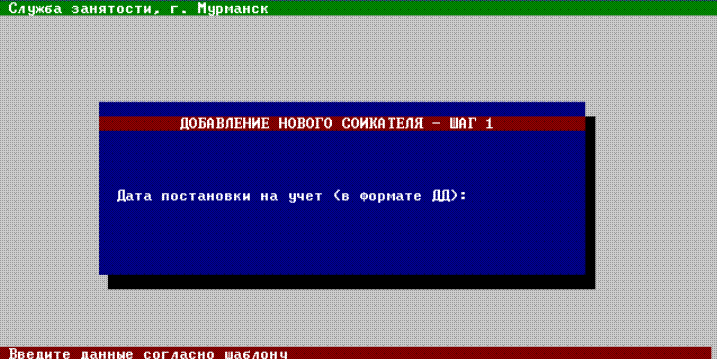
Рис. 6. Режим добавления нового соискателя – шаг 1

Рис. 7. Карточка нового соискателя
По окончанию ввода данных появляется карточка нового соискателя, в которой отображаются все введённые в течение девяти шагов данные, используя которую, можно окончательно проверить правильность ввода и подтвердить запись данных в файл базы данных, нажав клавишу <Enter>, или отказаться от записи и вернуться в главное меню, нажав любую другую клавишу.
Режим редактирования, запуск которого осуществляется нажатием клавиши <2> в главном меню, начинается с поиска того соискателя, в данные которого необходимо внести какие-либо изменения. Поиск осуществляется по ФИО соискателя.
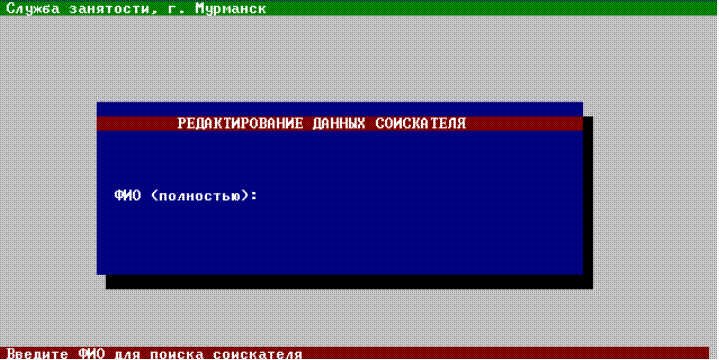
Рис. 8. Режим редактирования данных соискателя
В целом режим редактирования данных схож с режимом добавления нового соискателя с той лишь разницей, что первоначально отображается карточка соискателя для того, чтобы осмотреть имеющиеся данные и убедиться в том, что внесение изменений необходимо, подтвердив своё решение нажатием клавиши <Enter>, либо отказаться от редактирования, нажав любую другую клавишу. В случае подтверждения осуществляется последовательный ввод новых значений для каждого поля данных, также состоящий из девяти шагов. Завершается режим окончательным подтверждением ввода изменений или отказом после просмотра карточки соискателя с новыми значениями.
Режим отчётов предназначен для получения ответов на запросы пользователя по типовым для данной области запросам. Вход в режим осуществляется нажатием клавиши <3> в главном меню программы. После выполнения указанного условия на экране появляется меню выбора отчётов, состоящее из семи пунктов: «1 – процент женщин за определённый месяц», «2 – список всех вставших на учёт за месяц», «3 – рейтинг специальностей за месяц», «4 – графики изменения числа женщин и мужчин за текущий год», «5 – круговая диаграмма образований за месяц», «6 – столбиковая диаграмма по возрастам» и «7 – выход в главное меню».
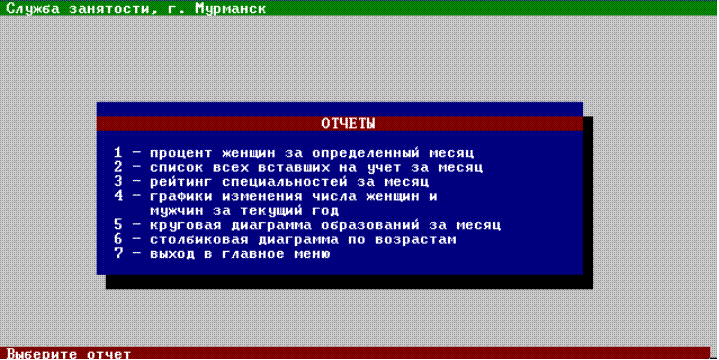
Рис. 9. Меню режима отчётов
Выбор необходимого отчёта осуществляется соответствующими цифровыми клавишами. После этого требуется ответить на запрос системы о желаемом месяце и годе, следуя подсказкам, появляющимся в строке состояния, и на экран будет выведен сформированный отчёт.
Выход из режима отчётов происходит по нажатию клавиши <7> в меню выбора отчётов, после чего можно продолжить работу с программой, используя первые три пункта главного меню, или выйти из неё, воспользовавшись последним пунктом.
В процессе курсового проектирования на языке Turbo Pascal 7.0 был разработан программный комплекс, который автоматизирует подсистему информационного обеспечения службы занятости по учёту соискателей. Была освоена методология структурного программирования и возможности работы с базами данных универсальными методами.
Таким образом, считаем цель настоящего исследования достигнутой, задачи решёнными.
1. Епанешников А. М., Епанешников В. А. Программирование в среде Turbo-Pascal 7.0. – М.: Диалог-Мифи, 1993. – 228 с.
2. Фаронов В. В. Программирование на персональных ЭВМ в среде Турбо-Паскаль. – М.: Изд-во МГПУ, 1992. – 448 с.
3. Хомоненко А. Д., Гридин В. В. Microsoft Access. Быстрый старт. – СПб.: БХВ-Петербург, 2003. – 304 с.
4. http://www.cyberforum.ru/pascal
ПРИЛОЖЕНИЕ
program agency;
uses crt, dos, agsub, agmenu;
var
fs: pathstr;
begin
fs:=fsearch(filename,''); {поиск файла базы данных с именем filename в текущем каталоге}
assign(fildata, filename);
{проверка существования файла базы данных - если он отсутствует, то создается новый файл}
if fs='' then rewrite(fildata) else reset(fildata);
close(fildata);
textbackground(7);
clrscr;
textcolor(15);
windows(20, 5, 58, 16, 2);
gotoxy(24, 7); write('Программный комплекс подсистемы');
gotoxy(26, 9); write('информационного обеспечения');
gotoxy(31, 11); write('СЛУЖБЫ ЗАНЯТОСТИ');
gotoxy(22, 14); write('Разработка: Версенник М.В., 2009 г.');
windows(18, 20, 61, 22, 4);
gotoxy(20, 21); write('Нажмите любую клавишу для продолжения...');
Уважаемый посетитель!
Чтобы распечатать файл, скачайте его (в формате Word).
Ссылка на скачивание - внизу страницы.